Cara Memasang Domain Gratis Freenom ke Blogspot Terbaru akan kami bahas secara tuntas pada kesempatan kali ini. Silahkan Anda ikuti tata cara / tutorial cara menghubungkan domain gratis Freenom ke blogspot terbaru.
- Kunjungi http://www.freenom.com/
- Silahkan cari nama domain yang akan agan terapkan untuk blogspot agan di papan pencarian, lalu silahkan tekan tombol "Cek Ketersediaan". dan tunggu hingga proses pencarian nama domain selesai.
- Pilih salah satu nama domain yang kamu suka, lalu klik tombol "Dapatkan Sekarang".
- Setelah terpilih, kemudian cari tombol "Pemeriksaan" lalu klik.
- Kemudian pilih durasi 12 Month @ FREE, lalu klik tombol "Continue".
- Masukkan email dan Verify.
- Tunggu beberapa saat sampai email masuk. Jika sudah ada, lalu klik link optimasi.
- Setelah itu, kemudian isi semua form sesuai identitas, lalu klik tombol "Continue", dan berhasil Anda sudah membuat akun Freenom.
Nah setelah domain gratis dari Freenom sudah didapatkan, agan bisa mengakses menu Domain yang ada pada panel Freenom, lalu pilih My Domain. Setelah itu cari list domain yang sudah agan dapatkan tadi, lalu klik menu "Manage Domain" yang ada dibagian kiri sesuai dengan lajur nama domain-nya :
Setelah terbuka, pilih menu "Manage Freenom DNS", dan setelah itu agan akan menemui tampilan seting menu input daftar DNS. Silahkan input satu persatu DNS dibawah ini sesuai seperti contoh pada gambar dibawah ya? berikut daftar DNS beserta sampel gambar cara pengisian-nya :
DNS
- 216.239.32.21
- 216.239.36.21
- 216.239.34.21
- 216.239.38.21
Contoh format pengisian DNS Google di panel Freenom :
Bagian Name, dikosongkan
Bagian Type, pilih A
Bagian Target masukkan Ip DNS diatas.
Setelah proses input DNS selesai, lalu tinggalkan dulu. Setting input DNS tersebut, dan kini Anda beralih dulu ke panel Blogger, langsung akses menu "Settings" atau "Setelan" seperti gambar dibawah, lalu klik tulisan "Siapkan Url pihak ke 3 untuk blog anda"
Lalu masukkan nama domain sesuai dari apa yang sudah kita dapatkan di Freenom tadi, jangan lupa sertakan "www" seperti gambar dibawah ini :
Setelah selesai, klik tombol "Save/Simpan", maka akan ada peringatan error seperti gambar dibawah ini. Pada bagian ini Anda tak perlu khawatir pada pesan error ini, ada point penting yang harus kita catat. Silahkan catat juga pada bagian gambar yang sudah saya beri tanda kotak, dan ini nanti akan kita masukkan ke panel DNS di panel Freenom tadi.
Dan silahkan copy-paste satu persatu data informasi CNAME pada gambar yang saya lingkari merah tersebut ke panel DNS di Freenom (sesuaikan dengan informasi CNAME milik blog agan ya..?). Contoh gambar format pengisiannya seperti dibawah:
Jika dirasa sudah benar format pengisian-nya., Anda bisa menekan tombol "Save Changes" dan Anda bisa pindah lagi ke setelan blogger tadi untuk menyimpan setting yang sudah agan kerjakan. Jika berhasil, nanti hasil-nya seperti gambar dibawah ini :
Dari sini kamu sudah selesai melakukan penyetelan domain redirect di Blogspot. Bagaimana, mudah sekali bukan? Semoga informasi yang kami Blog Johart berikan tentang Cara Memasang Domain Gratis Freenom ke Blogspot Terbaru ini bisa bermanfaat, Amiin :) Baca Juga : Cara Merubah Domain Blogspot.co.id Ke Blogspot.com
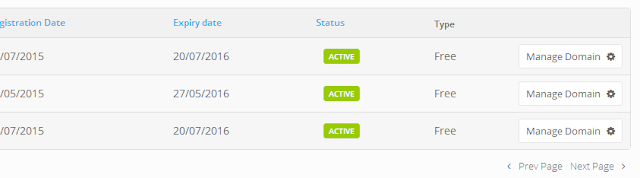
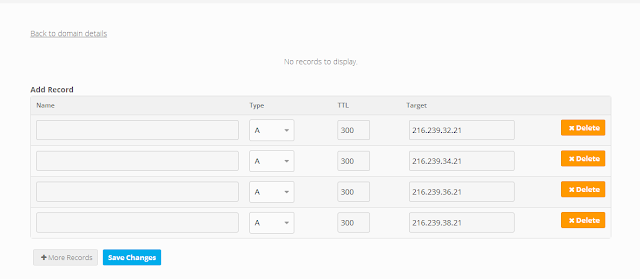

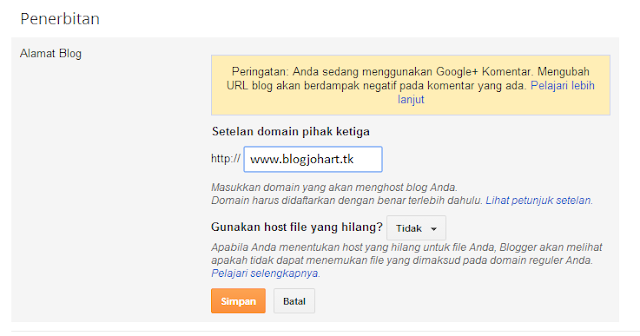
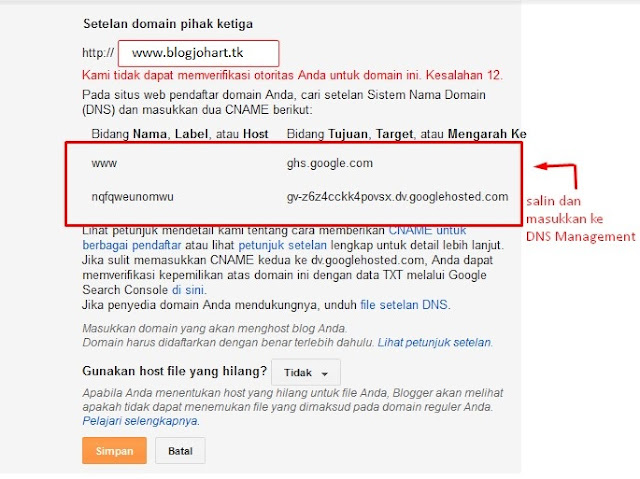

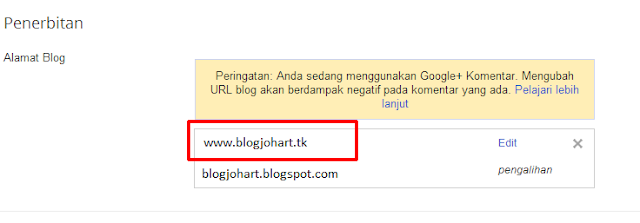
0 Response to "Cara Memasang Domain Gratis Freenom ke Blogspot Terbaru"
Posting Komentar